O Controlo Web do Skype é um cliente Web simples do Skype que está disponível em outlook.com , msn.com e skype.com .
Para utilizar o controlo Web do Skype:
-
Inicie sessão na sua conta Microsoft a partir de um web site da Microsoft, como outlook.com , msn.com ou skype.com.
-
Selecionar

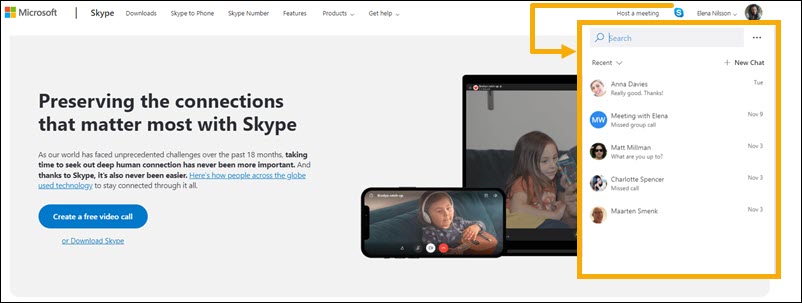
Depois de iniciar sessão num web site da Microsoft com a sua conta Microsoft, tem sessão iniciada automaticamente no Controlo Web do Skype. Não pode alternar entre contas diferentes no Controlo Web do Skype.
Pode enviar mensagens, imagens, ficheiros e ícones expressivos.
Para enviar anexos, selecione

Sim, pode!
-
Aceda a qualquer conversação na sua Recente lista de conversas ou utilização Pesquisa .
-
Selecione o botão áudio ou vídeo botão de chamada para iniciar uma chamada. Se utilizar esta funcionalidade pela primeira vez, poderá pedir-lhe para fornecer acesso ao Skype à sua câmara e microfone.
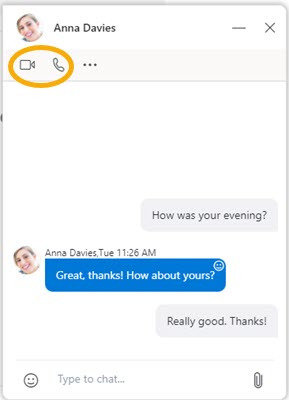
-
Selecionar Nova Conversa .
-
Selecione a pessoa ou pessoas com quem pretende conversar e, em seguida, selecione Create para iniciar uma nova conversação.
A partir da sua
Recente
lista de conversas, selecione

Selecionar

Selecione uma conversação a partir da sua
Recente
lista de conversas e, em seguida, selecione

Para remover alguém de uma conversação, selecione o botão X junto ao respetivo nome na Participantes do chat lista.
-
A partir de uma conversação, selecione o botão

-
Selecionar Bloquear contacto e, em seguida, escolha se pretende denunciar abusos.
-
Selecionar Bloquear para impedir que a pessoa o contacte.
-
A partir da sua Recente lista de conversas, localize a conversação que pretende sair ou eliminar e selecione o botão

-
Selecione a opção para Sair ou Eliminar a conversação.
A partir da sua
Recente
lista de conversas, selecione o botão

Selecione a barra superior da janela de chat para minimizá-la num separador que ficará autocolante na parte inferior da página.
-
Em Outlook.com, selecione o botão

-
Selecionar Ver todas as definições do Outlook .
-
Selecione o botão Geral e, em seguida, selecione o botão Notificações separador.
-
Em Conversar e ligar , selecione o botão junto ao novo chat e tipos de notificação de chamada a receber para os ativar ou desativar.










